Eccovi la seconda parte della guida sul come è possibile creare il nostro CD personalizzato di Windows integrando i diversi Service Pack, gli add on di nostro interesse ed i drivers.
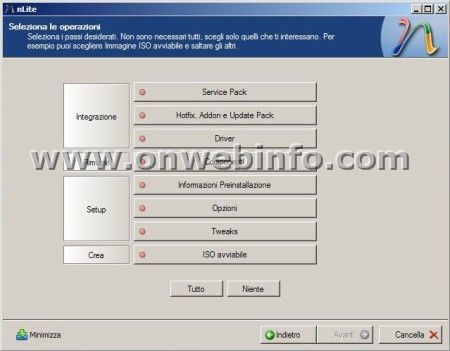
La scorsa lezione abbiamo parlato di creazione immagine di Windows, oggi vediamo come integrare i componenti che vogliamo inserire nel nostro CD-ROM personalizzato, ma vediamo cosa stiamo inserendo nel nostro supporto digitale.
Service Pack: Questa funzionalità permette di integrare le versioni 2, 3 o 4 e successive direttamente nel nostro CD se abbiamo una versione di Windows con un Service Pack obsoleto. Una volta cliccata sulla voce, premere il tasto “Seleziona” e cercare la posizione dove risiede l’archivio nelle nostre memorie. Occorre dunque effettuare un download del file in anticipo.
Hotfix, Add-On ed Update Pack: Questa funzionalità permette di integrare gli aggiornamenti e le patch che vengono solitamente fatte con Windows Update (Fix, DirectX, ecc.). Anche questa volta cliccare su “Seleziona” per ricercare il percorso.
Driver: Questa funzionalità integra i driver delle nostre periferiche nel sistema operativo (come ad esempio quelli della mother board, della scheda video o audio). Qui c’è il tasto “Inserisci” dove andranno ricercati i driver da integrare nel nostro CD-ROM. Per i driver fate attenzione a selezionare quelli adatti alla nostra versione di sistema operativo, altrimenti non funzioneranno.
Adesso clicchiamo sul tasto “Avanti” e proseguiamo con il resto delle informazioni di installazione. Troveremo le seguenti voci:
Compatibilità: Qui si può fare la selezione avanzata di quali funzionalità installare nel nostro Windows e quali no, come ad esempio i servizi mai utilizzati.
Componenti: Anche qui c’è una selezione però dal punto di vista software dei componenti di Windows che non utilizziamo mai.
Informazioni pre-installazione: questa funzione, permette di definire le impostazioni di configurazione per evitare di dover configurare sempre Windows ex novo (impostazioni desktop, risparmio energetico, ecc.)
Generali: in questa sezione è permesso di inserire il CD-Key così da evitarne la richiesta durante l’installazione.
Utenti: già qui si creeranno gli utenti ed i permessi per il computer sul quale verrà installato il nostro Windows personalizzato.
Proprietario ed ID di rete: funzioni di impostazione per il Nome del Computer, il Gruppo di Lavoro ed il Dominio.
Schermo e Tweaks: sono le operazioni che personalizzano le impostazioni base di utilizzo del nostro PC.
Definite queste impostazioni e cliccato “Avanti”, occorrerà solo masterizzare il nostro CD. L’immagine rilasciata da nLite è una .ISO masterizzabile con i più comuni software di Burning come Nero, Alchool 120% e NTI.
Torna alla Lezione n. della guida “Come personalizzare Windows per il nostro PC“